
Полезное:
Как сделать разговор полезным и приятным
Как сделать объемную звезду своими руками
Как сделать то, что делать не хочется?
Как сделать погремушку
Как сделать так чтобы женщины сами знакомились с вами
Как сделать идею коммерческой
Как сделать хорошую растяжку ног?
Как сделать наш разум здоровым?
Как сделать, чтобы люди обманывали меньше
Вопрос 4. Как сделать так, чтобы вас уважали и ценили?
Как сделать лучше себе и другим людям
Как сделать свидание интересным?

Категории:
АрхитектураАстрономияБиологияГеографияГеологияИнформатикаИскусствоИсторияКулинарияКультураМаркетингМатематикаМедицинаМенеджментОхрана трудаПравоПроизводствоПсихологияРелигияСоциологияСпортТехникаФизикаФилософияХимияЭкологияЭкономикаЭлектроника

Работа 6. DDE - обмен
|
|
Цель работы: организация связи между двумя Windows - программами (Excel и InTouch) по протоколу DDE.
1. Откройте окно Alarms и программу Excel. Расположите приложения так, что бы был виден движковый регулятор в окне Alarms.
2. Выделите ячейку в таблице Excel и введите следующее выражение:
View|tagname!IntTag
Перед нажатием клавиши Enter в Excel запустите WindowViewer.
3. Вернитесь в Excel, нажмите Enter. В выделенной ячейке появится значение переменной. Оно должно изменяться при перемещении движка регулятора в окне WindowViewer.
4. Теперь сконфигурируйте оба приложения как клиент и сервер. Закройте окно Alarms и откройте окно Scratch (черновик).
5. Поместите в этом окне текстовый объект # и задайте ему свойство User Input/Analog. Укажите новую переменную XLTag со значениями Min Value = - 9999 и Max Value = 9999.
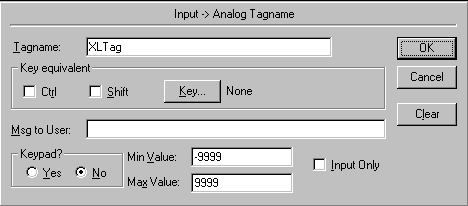
6. Нажмите Ok. Определите переменную XLTag как переменную типа I/O Real с Min Eu и Min Raw = – 9999, Max EU и Max Raw = 9999.
7. Нажмите кнопку Access Name в словаре переменных и щелкните на кнопке Add. Введите имя канала доступа в поле Access Name (для русской версии Microsoft Office в поле Topic Name следует ввести [Книга1]Лист1):

8. Нажмите Ok. Имя созданного канала доступа появится в списке доступных.
9. Нажмите Close. Имя канала доступа появится рядом с кнопкой Access Name в словаре переменных.
 |
10. В поле Item укажите строку и столбец ячейки Excel, например r2c2.
11. Нажмите кнопку Close, затем Ok.
12. Перейдите в WindowViewer и проверьте функционирование связи.
13. Теперь проделайте это с помощью специального мастера. Для этого выберите новую ячейку и введите любое число.
14. Скопируйте ячейку в буфер (CTRL+C), перейдите в WindowMaker и вставьте мастер Value Displays - I/O Analog Display в окно Scratch.
15. Нажмите кнопку Paste Link. Поля автоматически будут заполнены информацией о выбранной ячейке Excel.
16. Убедитесь, что опция Allow Input выбрана.



17. Нажмите Ok и переключитесь в WindowViewer.
Date: 2016-05-14; view: 529; Нарушение авторских прав